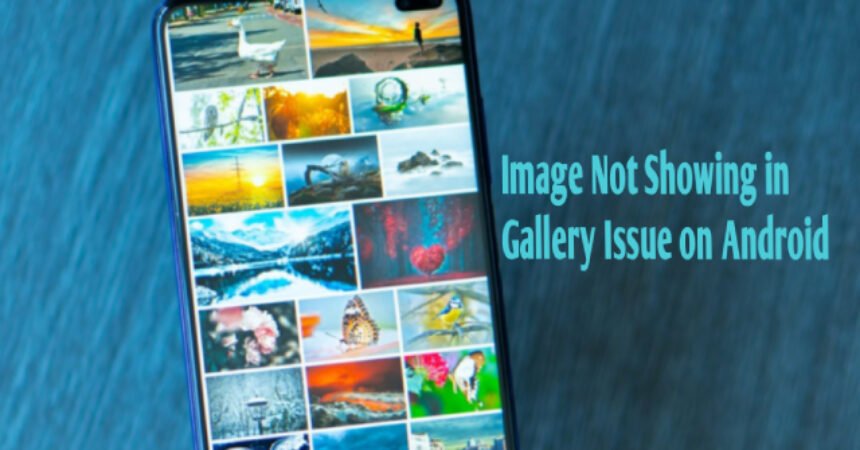Android スマートフォンで写真や画像がギャラリーに表示されないというイライラする問題が発生していませんか? 画像が失われることはもうありません: Android でギャラリーに画像が表示されない問題を解決する方法。 あなたが Android ユーザーの皆さんは、「」というエラーを経験したことがあるかもしれません。画像がギャラリーに表示されない”。 心配しないでください。これは多くのユーザーから報告される一般的な問題です。 この問題を引き起こすファイルは「.ノーディア」により、フォルダーに保存された画像がギャラリー アプリに表示されないよう制限されます。 このエラーは、メディア ファイルを含むすべてのディレクトリに影響します。 この投稿では、その方法について説明します Android でギャラリー写真に画像が表示されない問題を修正 にアドレス指定することで、ノーディア 問題。 何を求めている? みんなで始めましょう!
.nomedia 問題に対処する手順を続けると、最初に行う必要があるのは、Google Play ストアからファイル マネージャー アプリをダウンロードすることです。 アプリをインストールしたら、アプリを開いて「.nomedia」ファイルが含まれるフォルダーに移動します。 このファイルは名前の先頭にピリオド (「.」) が付いているため、簡単に識別できます。 ファイルを見つけたら、それを削除して携帯電話を再起動します。 これにより問題が解決され、ギャラリーにディレクトリ内のすべての画像が表示されるようになります。 問題が解決しない場合は、ギャラリー アプリのデータとキャッシュをクリアするか、[設定] からアプリの設定をリセットしてみてください。 これらの簡単な手順で、次のことができます。 Android の「ギャラリーに画像が表示されない」エラーを修正する デバイス。
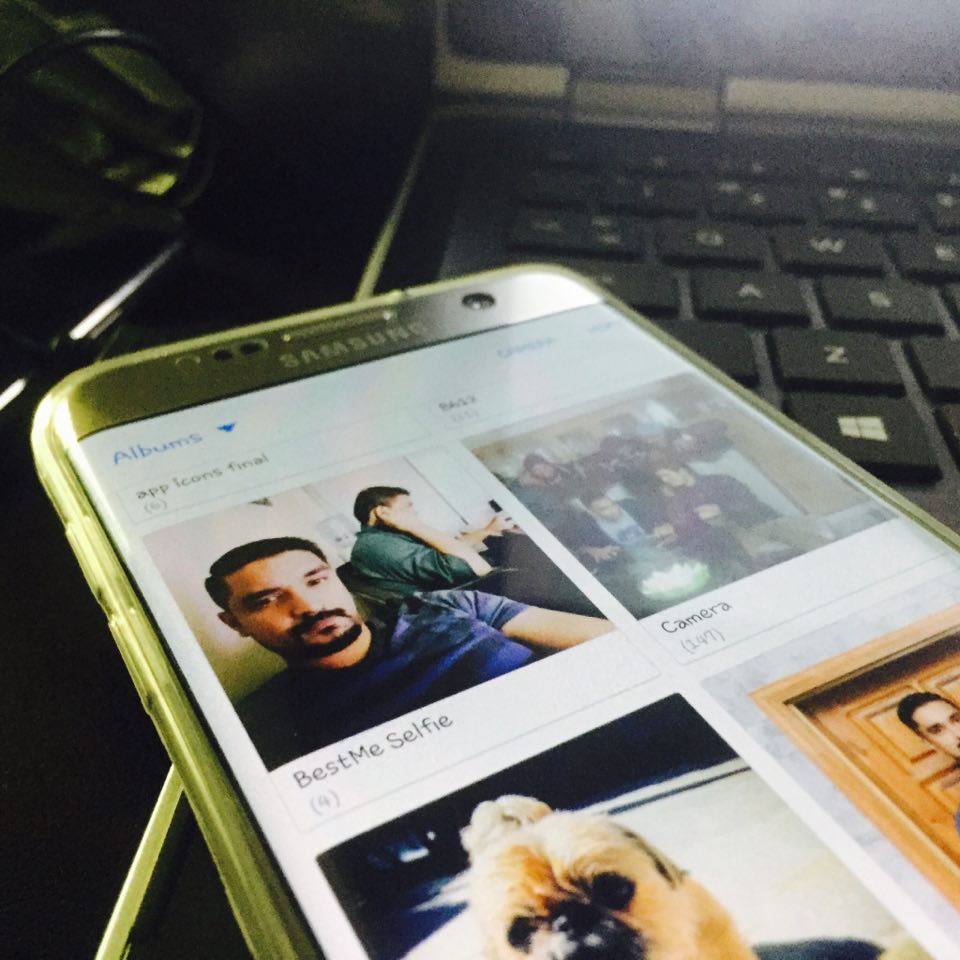
ギャラリーに画像が表示されない: ステップバイステップガイド
Android ギャラリーで画像が表示されないというイライラする問題が発生した場合でも、解決するために実行できる簡単な手順がいくつかあるので、心配しないでください。 この問題の最も一般的な原因の XNUMX つは、「.ノーディアこれは、フォルダーに保存されている画像がギャラリー アプリに表示されないように制限し、メディア ファイルを含むすべてのディレクトリに影響を与える可能性があります。 ただし、この問題にはいくつかの解決策があり、それらを解決するためのお手伝いをいたします。 この投稿では、この問題を解決するのに役立ついくつかの手順を説明します。 ステップバイステップのガイドに従うことで、問題の根本原因を特定し、修正するために必要な手順を実行できます。
- デバイスに両方をインストールしてください ESファイルエクスプローラ および メディアの再スキャン.
- デバイスに ES ファイル エクスプローラーをインストールした後、アプリを開いて「.ノーディア"
- 拡張子「.」を持つファイルのリストが表示されます。ノーディア”。 この拡張子を持つファイルをすべて削除してください。
- メディア スキャンを開始するには、メディア再スキャン アプリケーションを開き、「」を選択してください。すべてのメディア」を好みとして選択し、「」をクリックします。メディアスキャンの開始に設立された地域オフィスに加えて、さらにローカルカスタマーサポートを提供できるようになります。」
- プロセスが完了したら、ギャラリーを開いて、ギャラリー内のすべての写真とビデオにアクセスできるようになります。
結論として、これらのヒントに従うことで、ギャラリーに画像が表示されない問題を簡単に解決できます。 まず、ソフトウェアのアップデートを確認し、ギャラリー アプリのキャッシュをクリアします。 次に、メディア ファイルがデバイス上の正しいフォルダーに保存されていることを確認します。 最後に、代替ソリューションとしてサードパーティのギャラリー アプリの使用を検討してください。 これらの戦略を実装することで、Android デバイスで大切な思い出をシームレスかつ手間のかからない方法で閲覧できるようになります。.
この投稿に関するご質問は、以下のコメント欄にご記入ください。